Cum să instalați modulul PowerShell Active Directory în Windows!
Modulul Windows PowerShell Active Directory este cel mai frecvent utilizat de administratorii de sistem pentru a simplifica sarcinile de zi cu zi.
Puteți utiliza cmdleturile acestui modul pentru a gestiona utilizatori de domeniu, grupuri, computere și pentru a efectua unele sarcini de gestionare Active Directory. Acest instrument vă permite, de asemenea, să gestionați Active Directory de pe serverele membre.
În acest tutorial, vă vom arăta cum să instalați modulul PowerShell Active Directory pe Windows 7, Windows 8, Windows 8.1, Windows 10 , Windows Server 2012, Windows Server 2012 R2 și Windows Server 2016.
Instalați modulul PowerShell pe Windows 8, 8.1 și 10
Modulul PowerShell face parte din Administrarea serverului la distanță Tools (RSAT) în toate sistemele de operare Windows Desktop. Acest instrument include toate utilitățile necesare pentru linia de comandă și modulele Windows PowerShell pentru a gestiona un server Windows.
Instalarea modulului PowerShell pe Windows 8, 8.1 și 10 este mai ușoară decât alte versiuni Windows. Trebuie doar să descărcați și să instalați modulul RSAT din următoarele link-uri:
Modulul PowerShell pentru Windows 8
Modulul PowerShell pentru Windows 8.1
Modulul PowerShell pentru Windows 10
După instalarea instrumentului RSAT, nu ar trebui să faceți altceva, deoarece procesul de instalare va activa toate instrumentele în mod implicit.
Instalați modulul PowerShell pe Windows 7
Puteți urma pașii de mai jos pentru a instala modulul PowerShell pe computerul Windows 7, deși Windows 7 nu mai este acceptat, vom lăsa această secțiune de mai jos în scopuri istorice – știm cu toții că vor exista sisteme Windows 7 încă în producție din cauza problemelor de actualizare.
1. Faceți clic aici pentru a descărca instrumentele RSAT pentru Windows 7 de pe site-ul oficial Microsoft și apoi executați instalarea.
2. Deschideți Panoul de control = > Programe și caracteristici și faceți clic pe Activați sau dezactivați caracteristicile Windows.
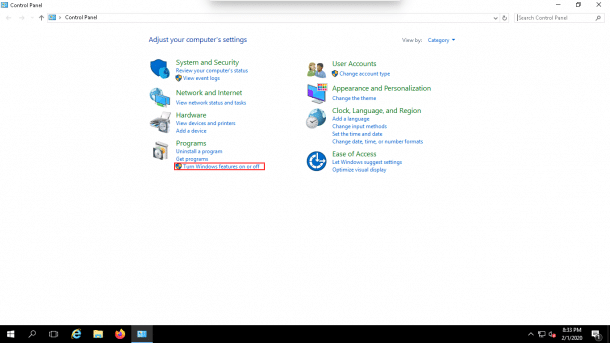
3. Faceți clic pe Instrumente de administrare a serverului la distanță > Instrumente de administrare a rolurilor > Instrumentele AD DS și AD LDS și activați caseta de selectare Modul Active Directory pentru Windows PowerShell așa cum se vede în imaginea de mai jos.
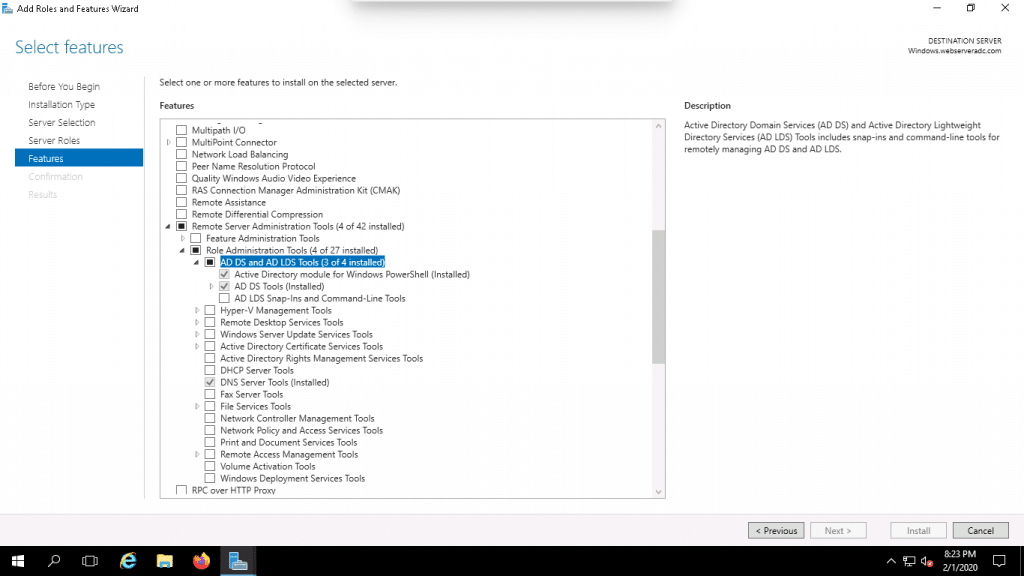
4. Acum deschideți promptul PowerShell cmd și rulați următoarea comandă pentru a importa modulul:
Import-Module ActiveDirectory
Instalați modulul PowerShell pe Windows Server 2012, 2012 R2 și 2016
Modulul PowerShell este instalat ca o caracteristică separată în sistemul de operare Windows Server. Puteți instala modulul PowerShell din consola grafică Server Manager urmând pașii de mai jos:
1. Deschideți Server Manager.
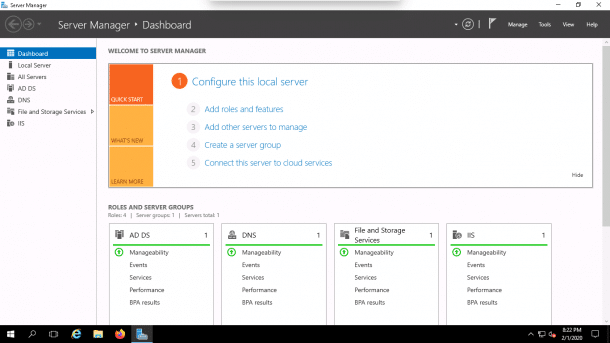
2. Faceți clic pe Adăugare roluri și caracteristici.
3. Faceți clic pe Înainte până ajungeți la Funcții.
4. Faceți clic pe Instrumente de administrare a serverului la distanță > Instrumente de administrare a rolurilor > Instrumentele AD DS și AD LDS, apoi activați caseta de selectare pentru modulul Active Directory pentru Windows PowerShell așa cum se vede în imaginea de mai jos.
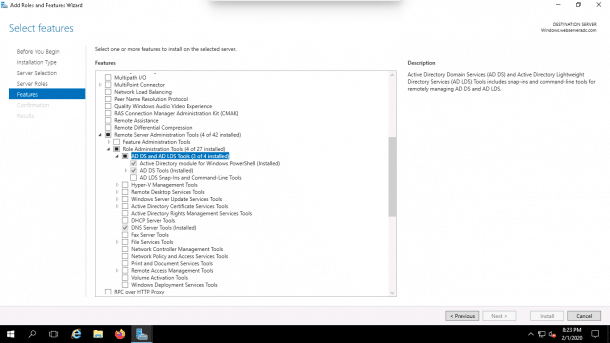
5. Faceți clic pe butonul Instalare pentru a instala modulul PowerShell.
Instalare prin comanda Powershell
De asemenea, puteți instala modulul PowerShell pentru Active Directory folosind comanda PowerShell așa cum se arată mai jos:
Add-WindowsFeature RSAT-AD-PowerShell
Apoi îl puteți verifica cu cmdletul Get-WindowsFeature.
Get-WindowsFeature -Name RSAT-AD-PowerShell
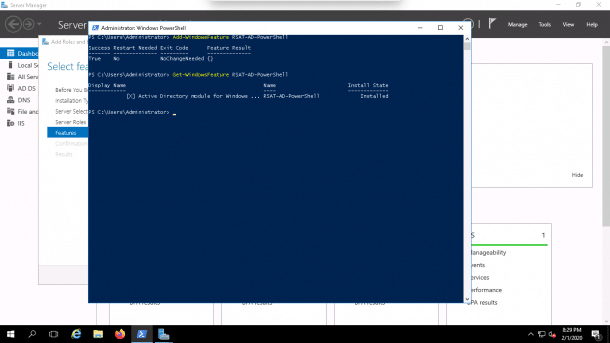
Instalați modulul PowerShell pe Windows Server 2008 R2
În Windows Server 2008 R2, modulul Active Directory pentru Windows PowerShell este instalat automat pe Windows Server după ce ați instalat Active Directory Domain Services.
Dacă doriți să instalați modulul pe serverele membre, urmați pașii de mai jos:
1. Deschideți Server Manager.
2. Faceți clic pe Adăugare roluri și caracteristici.
3. Faceți clic pe Înainte până ajungeți la Funcții.
4. Faceți clic pe Instrumente de administrare a serverului la distanță > Instrumente de administrare a rolurilor > Instrumentele AD DS și AD LDS, apoi activați caseta de selectare pentru modulul Active Directory pentru Windows PowerShell.
5. Faceți clic pe butonul Instalare pentru a instala modulul PowerShell.
De asemenea, puteți instala modulul utilizând PowerShell Windows Server 2008 R2 așa cum se arată mai jos:
Import-Module ServerManagerAdd-WindowsFeature RSAT-AD-PowerShell
Import-Module ActiveDirectory
Instalați modulul PowerShell Active Directory pe PowerShell Core 6.x
Puteți instala modulul PowerShell Active Directory pe PowerShell Core 6.x pe Windows urmând cele de mai jos pași:
1. Instalați instrumentul RSAT în sistemul dvs. de operare Windows.
2. Instalați modulul WindowsCompatibility în interfața PowerShell utilizând următoarea comandă:
Install-Module -Name WindowsCompatibility
3.Importați modulul WindowsCompatibility utilizând următoarea comandă:
Import-Module -Name WindowsCompatibility
4. Importați modulul ActiveDirectory folosind următoarea comandă:
Import-WinModule -Name ActiveDirectory
Concluzie
În tutorialul de mai sus, Am învățat cum să instalați modulul Active Directory PowerShell pe diferite sisteme de operare Windows, inclusiv Windows 7, 8, Server 2008, 2012 & 2016. Sperăm că acest lucru vă va ajuta să vă simplificați gestionarea Active Directory sarcini folosind Powershell și funcțiile sale puternice de scriptare!